
Windows 11 Version 25H2 ist das große Jahresupdate, das auf 24H2 aufbaut und als Enablement-Paket verteilt wird. Es bringt zahllose Neuerungen für Produktivität, KI-Integration, Sicherheit, Barrierefreiheit und mehr. In diesem Artikel führen wir euch systematisch durch alle Hauptbereiche und erläutern, wie sie euren Alltag unter Windows 11 noch flüssiger, sicherer und smarter machen.
Alle Neuerungen im Video
1. Startmenü & Taskleiste
1.1 Dynamisches Startmenü
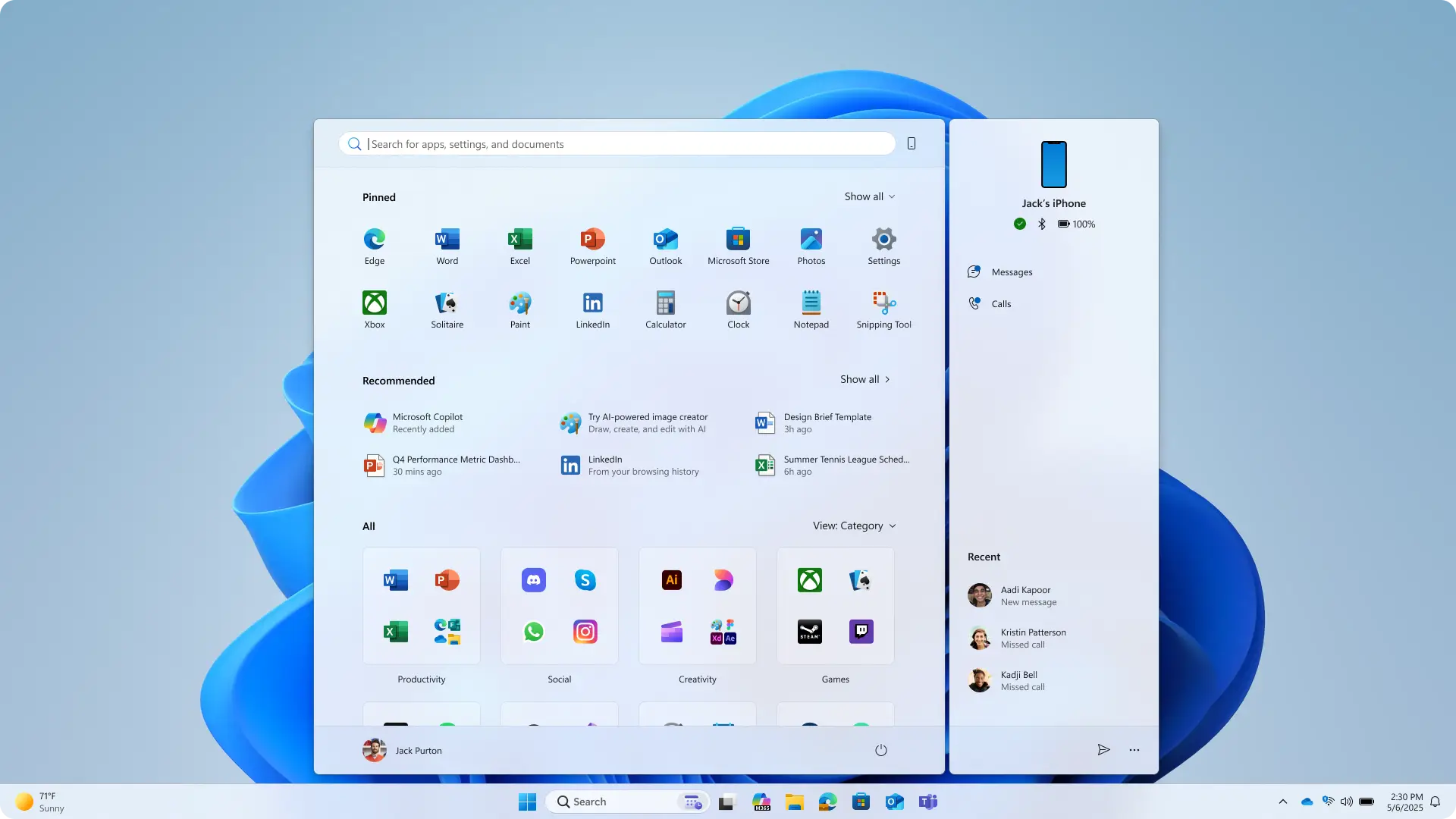
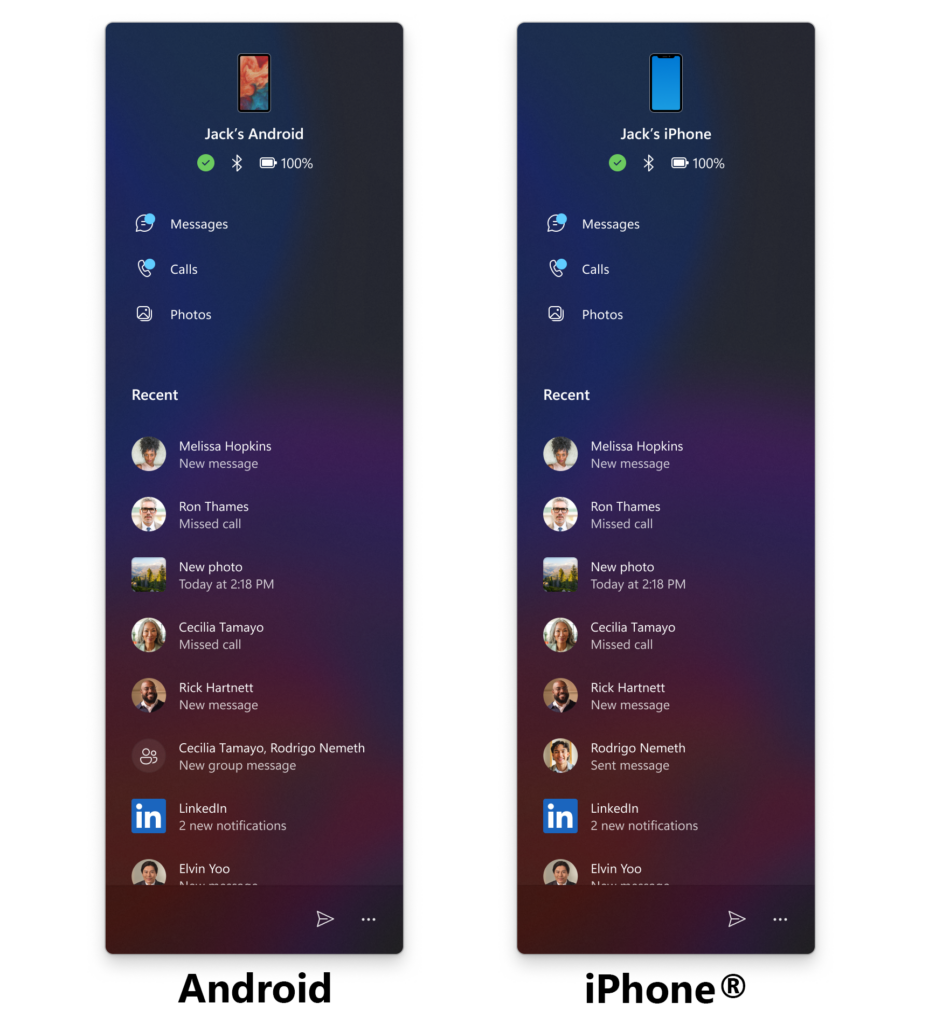
- Adaptive Größe: Je nach Bildschirmgröße zeigt das Startmenü mehr oder weniger Spalten für angepinnte Apps, Empfehlungen und Kategorien.
- Scrollbare „Alle Apps“-Ansicht: „Alle“ Apps sind jetzt direkt im Hauptbereich gelistet. Neben der klassischen Listendarstellung gibt es eine neue Kategorien-Ansicht, die thematische Gruppen (z. B. Office-Tools, Spiele, Dienstprogramme) erstellt, sowie eine Grid-Ansicht für bessere Übersicht.
- Responsive Layouts: Fehlen nur wenige Pins, schrumpft der Bereich automatisch auf eine Zeile zusammen, damit ihr Empfehlungen früher seht.
- Microsoft hat den Mobile Device Companion neu gestaltet und ihm ein aktualisiertes Layout verpasst, mit dem ihr direkt über das Startmenü auf deutlich mehr Inhalte zugreifen könnt. Ab sofort könnt ihr durch eure letzten Aktivitäten scrollen, um stets über Updates von eurem Mobilgerät informiert zu bleiben. Nutzer erhalten schnellen Zugriff auf Nachrichten, Anrufe, Fotos, App-Updates und vieles mehr – alles übersichtlich im neuen Layout integriert.
1.3 Taskleisten-Optimierungen
![]()
- Icon-Skalierung: Wenn die Taskleiste voll wird, schrumpfen App-Symbole automatisch, damit mehr Platz entsteht. Einstellungsmöglichkeiten:
- Automatisch bei voller Taskleiste
- Immer kleine Symbole
- Nie skalieren
- Verbesserte App-Gruppen: Neue Animationen beim Überfahren von Gruppen (z. B. geöffnete Edge-Tabs oder Dokumente) sorgen für flüssigeres Feedback.
- Zusätzliche Uhren und Status: Mehrere Zeitzonen-Uhren werden nun korrekt einmal statt doppelt angezeigt.
2. Datei-Explorer & Teilen
2.1 KI-Aktionen direkt im Explorer
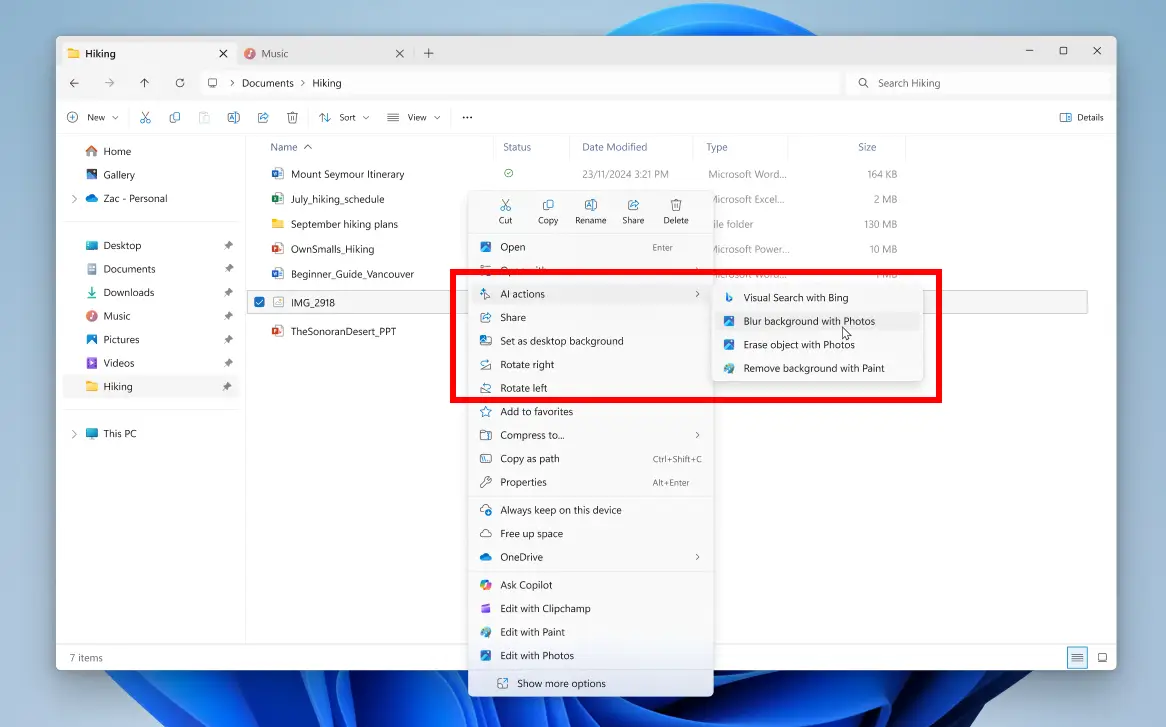
- Rechtsklick auf Bild-Dateien (.jpg, .png) öffnet jetzt das neue AI-Aktionen-Menü:
- Bing Visual Search
- Hintergrund verwischen
- Objekt entfernen
- Hintergrund entfernen
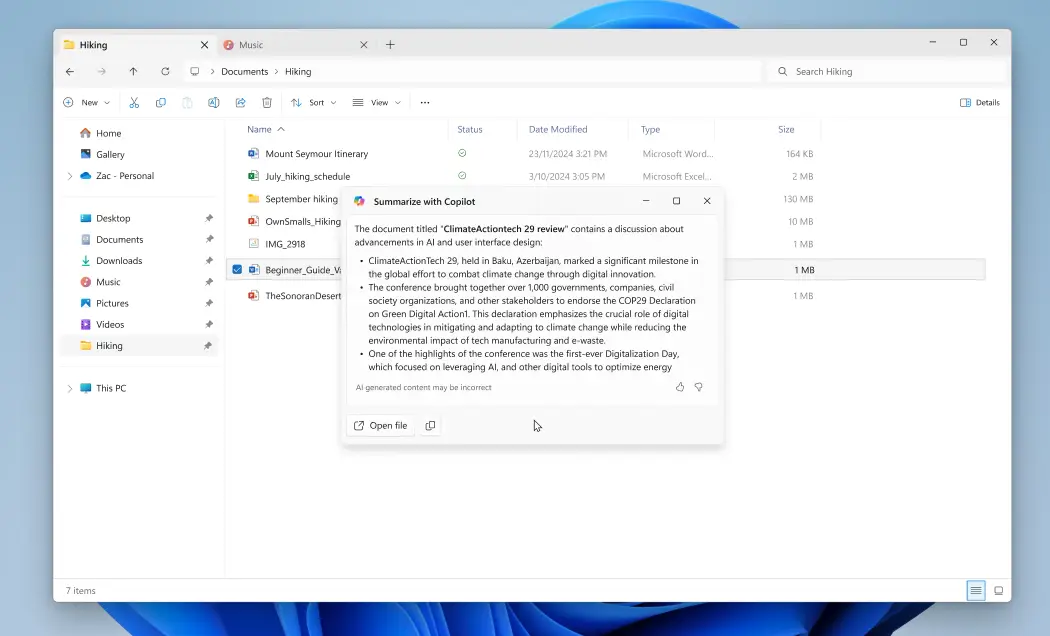
- Künftig folgen AI-Aktionen für Word-, Excel- und PowerPoint-Dateien (z. B. Zusammenfassen, Inhaltsübersichten).
2.2 Drag-Tray fürs schnelle Teilen
- Beim Ziehen einer Datei aus Explorer oder Desktop erscheint oben am Bildschirmrand ein Drag-Tray mit Icons der zuletzt genutzten Apps sowie einer „Mehr…“-Option, um das klassische Windows-Share-Fenster zu öffnen.
2.3 Windows Share
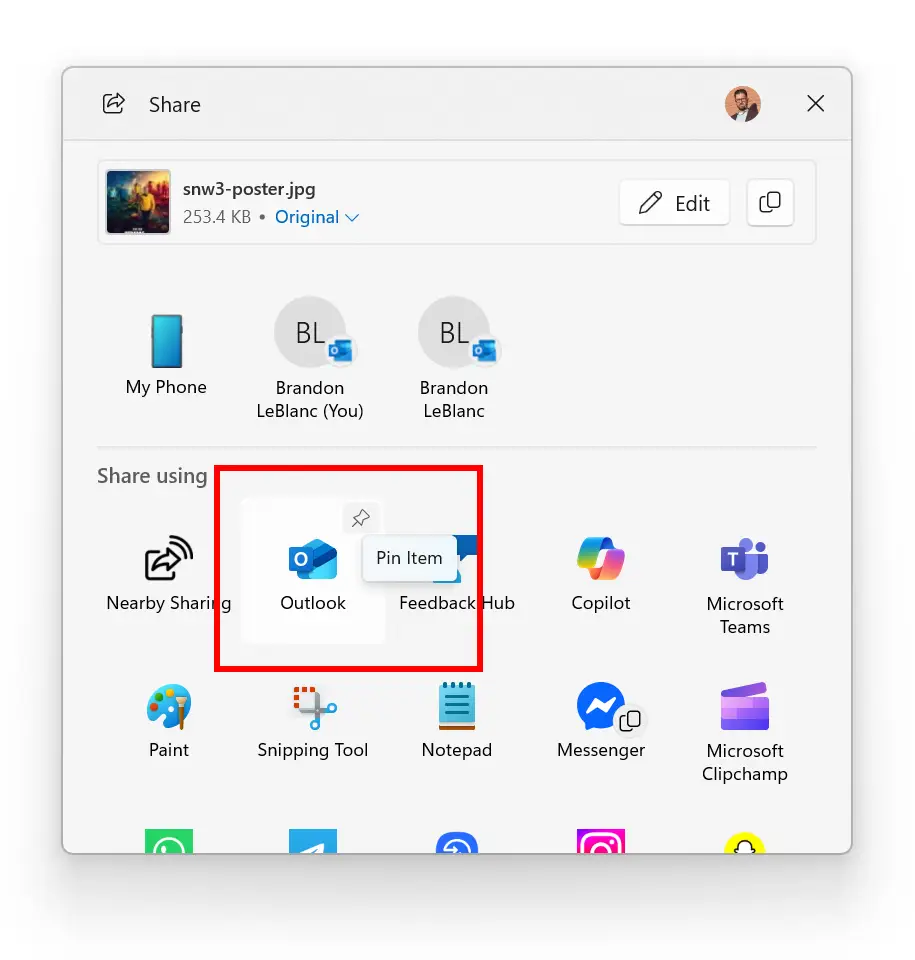
- Im Freigabefenster könnt ihr Lieblings-Apps anpinnen, sodass sie beim Teilen immer oben stehen.
- Bearbeitungsoptionen nun ebenfalls verfügbar, z.b. Bild direkt verkleinern (z.B. für Email)
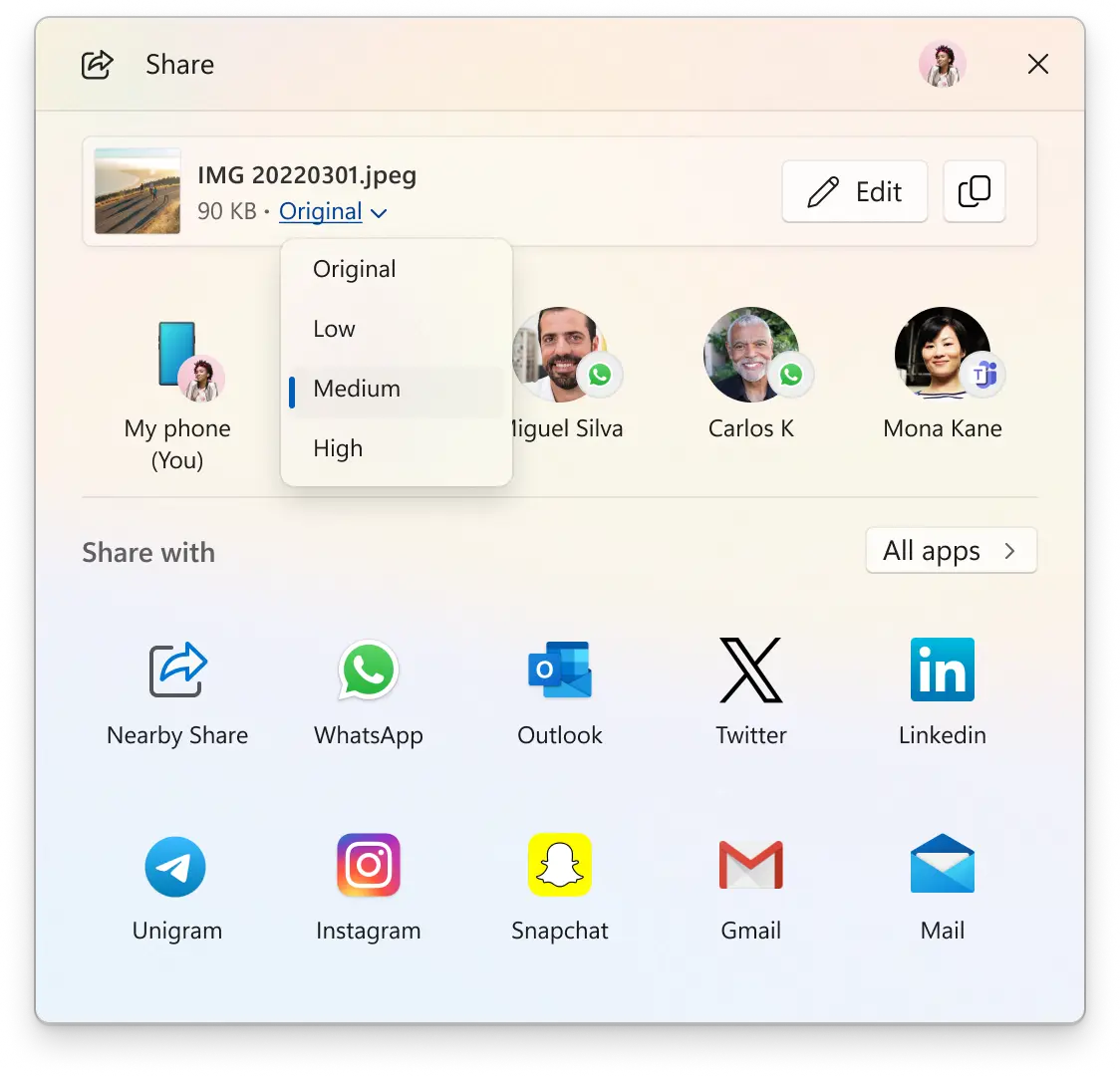
3. Systemeinstellungen & Steuerung
3.1 Neuer Settings Agent
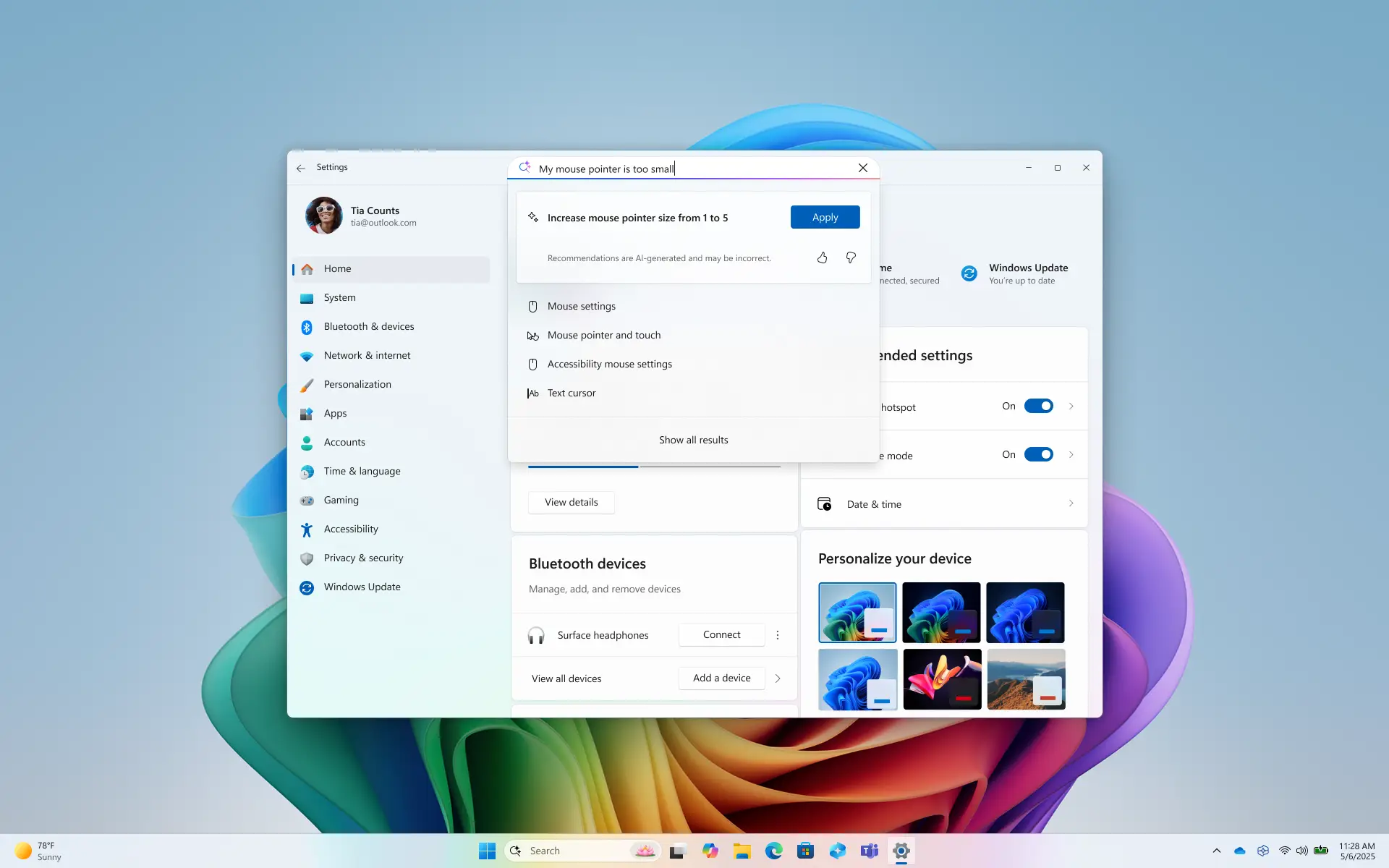
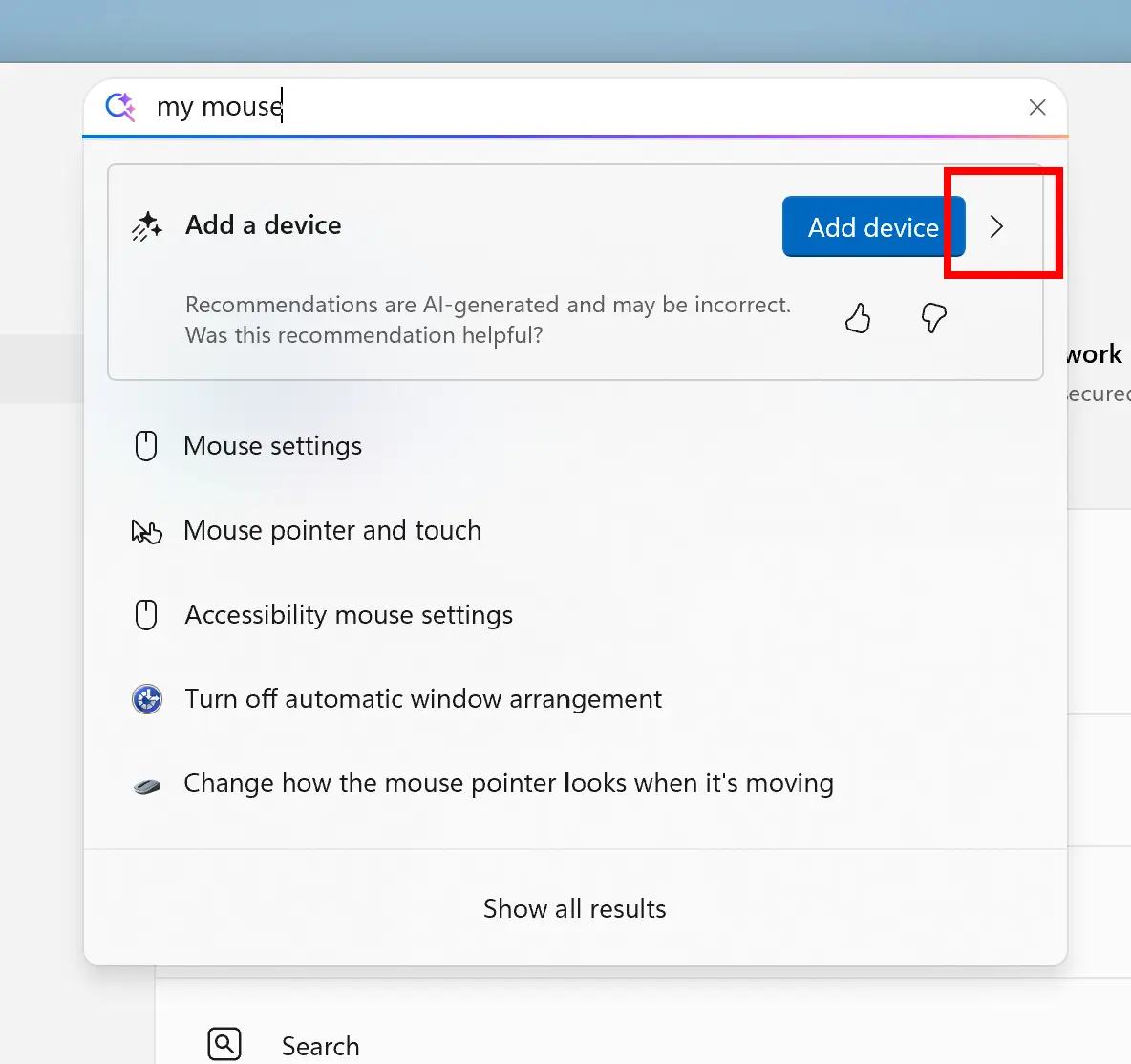
- KI-gestützte Suche in Einstellungen: Statt Menünamen zu kennen, tippt ihr einfach „Mauszeiger zu klein“ oder „PC per Stimme steuern“ und erhaltet direkte Verknüpfungen samt Lösungsvorschlägen.
- Funktioniert lokal auf Copilot+-PCs (Intel/AMD/Snapdragon, primäre Sprache Englisch).
3.2 Advanced Settings
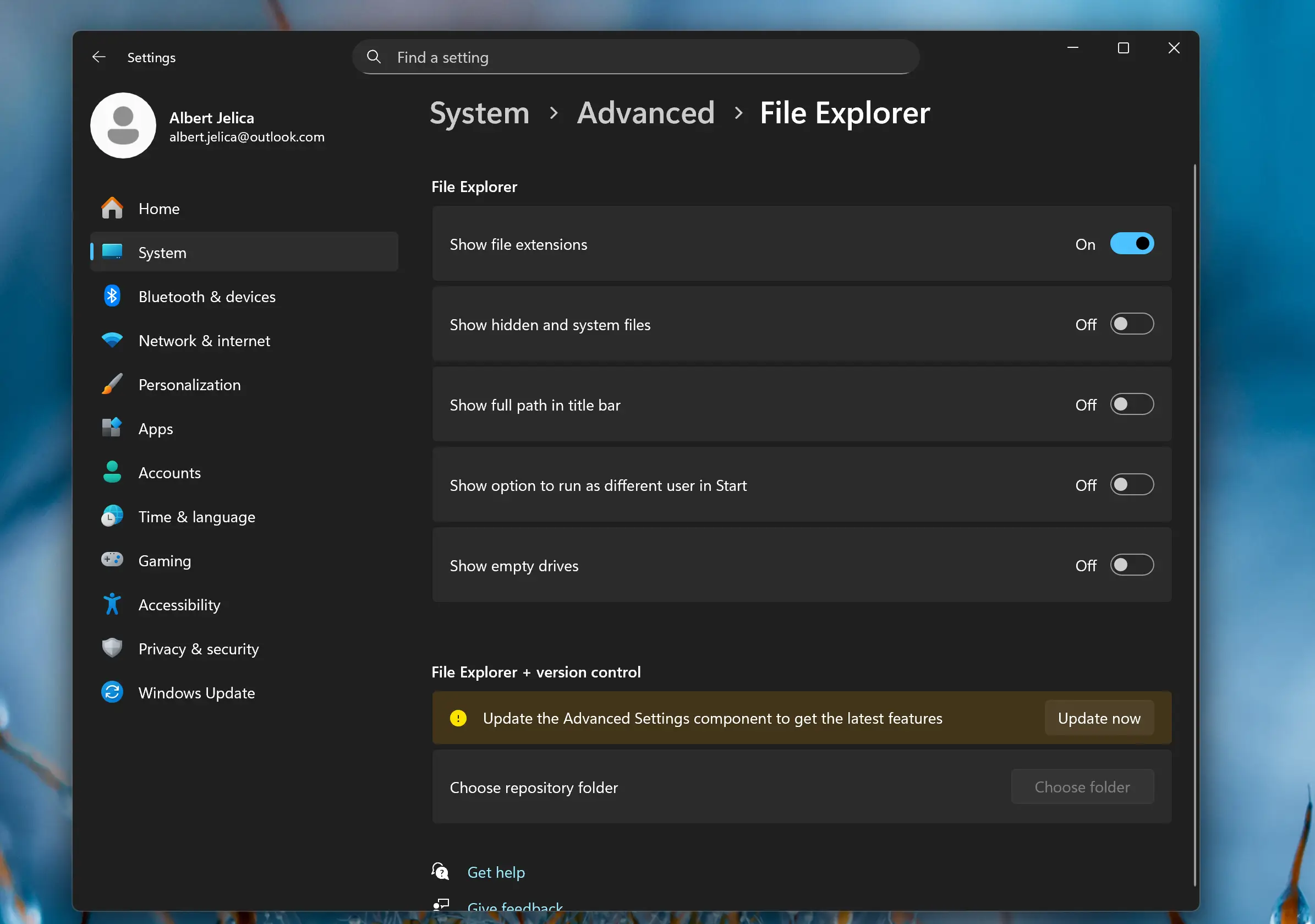
Die erweiterten Einstellungen sind jetzt über Einstellungen > System > Erweitert verfügbar und bringen neue Funktionen mit. Die Seite „Erweitert“ ersetzt die bisherige „Für Entwickler“-Ansicht und wurde so gestaltet, dass sie für ein breiteres Publikum leichter auffindbar und verständlich ist.
Mit dem Redesign wurden folgende neue Optionen hinzugefügt:
📁 Lange Pfade aktivieren
Diese Funktion hebt die MAX_PATH-Beschränkung für Win32-Datei- und Verzeichnisfunktionen auf. Dadurch können Pfade mit mehr als 260 Zeichen verarbeitet werden – besonders nützlich für Entwickler und Power-User.
🧪 Virtuelle Arbeitsumgebungen
Hier lassen sich virtuelle Umgebungen wie Hyper-V, Windows Sandbox und weitere Features gezielt aktivieren oder deaktivieren – ideal für Test- und Entwicklungszwecke.
🔍 File Explorer + Versionskontrolle
Der Datei-Explorer kann jetzt direkt Git-Informationen anzeigen: Wähle einfach deinen Repository-Ordner aus, und du siehst Details wie Branch, Anzahl der Änderungen, letzte Commit-Nachricht und mehr – ohne zusätzliche Tools.
Auf der Seite Einstellungen > System > Info findet ihr jetzt einen eingebetteten FAQ-Bereich mit schnellen Antworten zu gängigen Fragen rund um System, Performance und Kompatibilität.
3.3 Uhrzeit mit Sekunden in Taskleiste
Microsoft erfüllt einen vielfach geäußerten Nutzerwunsch und beginnt mit dem Rollout einer beliebten Funktion aus Windows 10: Ab sofort lässt sich im Benachrichtigungscenter wieder eine größere Uhr mit Sekundenanzeige über Datum und Kalender einblenden.
Diese Option war in Windows 10 besonders bei Power-Usern und Zeitliebhabern beliebt – und kehrt nun mit Windows 11 Version 25H2 zurück. Die Sekundenanzeige sorgt für präzisere Zeitangaben und ist vor allem in produktiven oder zeitkritischen Szenarien hilfreich.
4. Produktivität & Copilot-Integration
4.1 Click to Do (Preview)
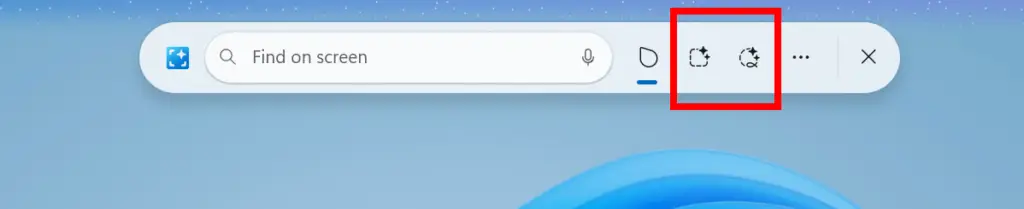
Ein flexibles Werkzeug, um Text, Bilder und Elemente überall auf dem Bildschirm zu übernehmen und Aktionen auszulösen. Highlights:
- Freiform- und Rechteck-Auswahl: Mit Stift, Finger oder Maus wählt ihr gezielt Textblöcke und Grafiken für nachgelagerte KI-Befehle.
- Ctrl + Klick: Mehrfachselektion unterschiedlicher Objekte in einem Zug.
- Intelligente Text-Aktionen: Lokale Zusammenfassungen, Bulleted Lists und Umformulierungen (qualitativ gesteigert durch das on-device SLM „Phi Silica“).
- Microsoft 365-Aktionen:
- Draft with Copilot in Word – aus markiertem Text direkt in ein Word-Dokument entwerfen (Microsoft 365 Copilot Abo vorausgesetzt)
- Summarize – Cloud-Dokumente aus OneDrive/SharePoint in zwei Klicks zusammenfassen
4.2 Cross-Device Resume
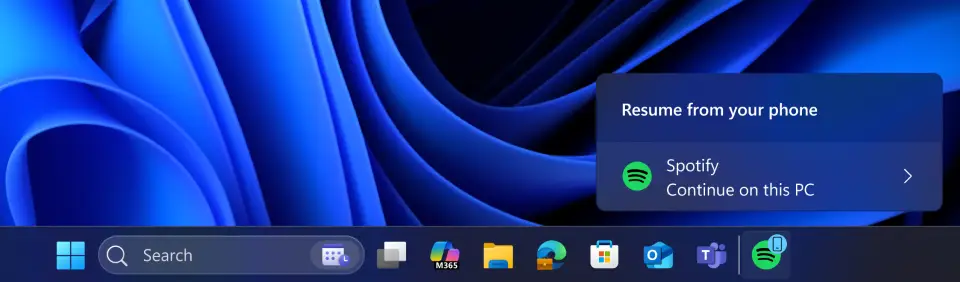
- Ihr hört Spotify auf dem Android-Telefon? Ein Taskleisten-Hinweis lädt euch ein, nahtlos auf der PC-App weiterzuhören – inklusive 1-Klick-Installation, falls noch nicht installiert.
4.3 Semantische Suche
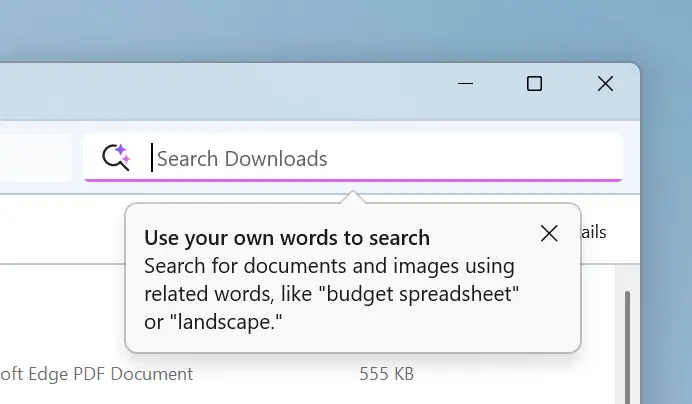
- Auf Copilot+-Geräten (Intel/AMD mit NPU) funktioniert die Suche in Explorer, Taskbar-Search und Einstellungen ohne exakte Dateinamen. „Brücke bei Sonnenuntergang“ oder „Europareise Budget“ liefern sofort passende Bilder und Dokumente – alles offline.
4.4 Erinnerungen & Timeline (Recall)
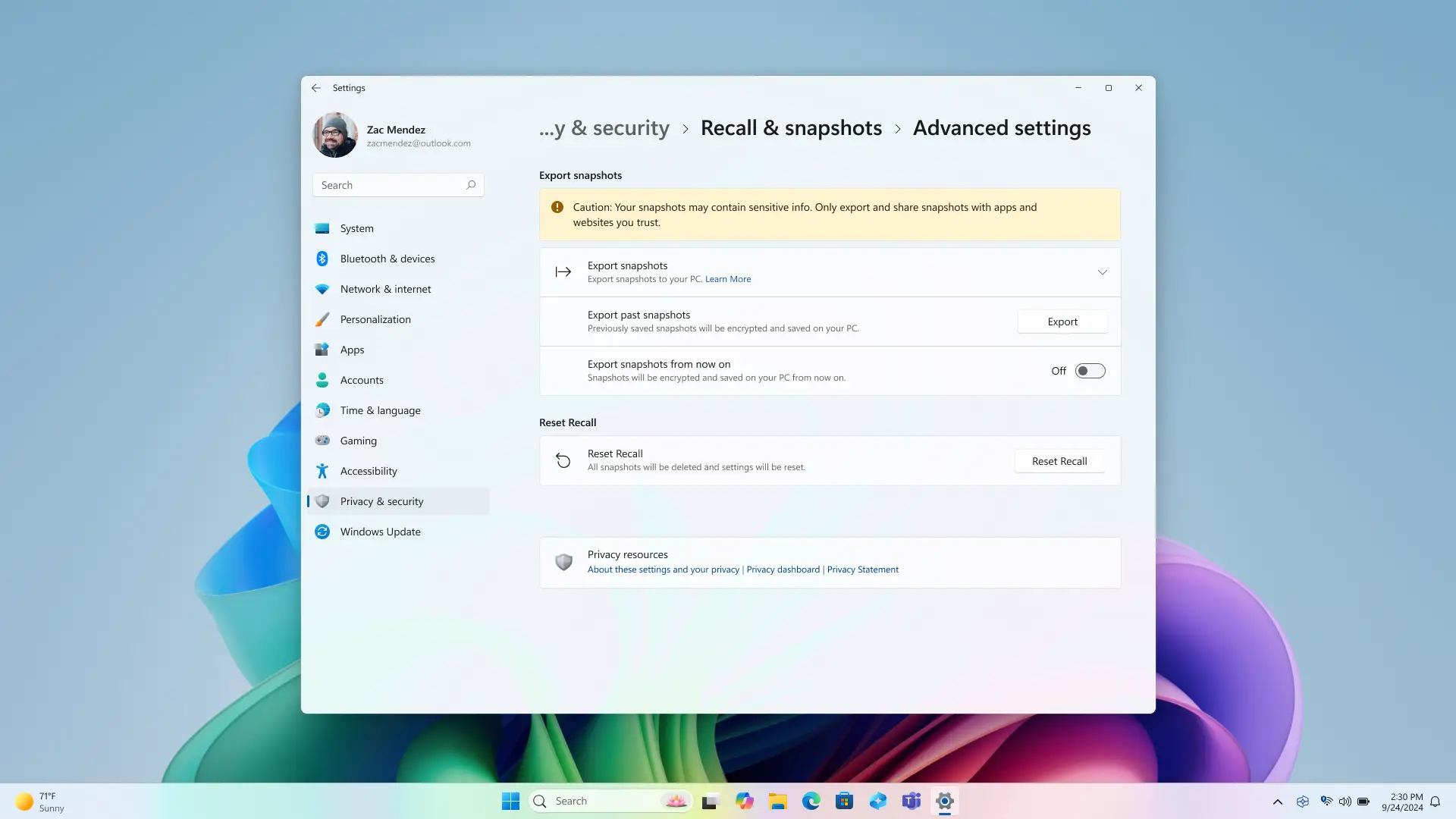
- Neue personalisierte Startseite mit zuletzt geöffneten Snapshots und Top 3 Apps/Websites der letzten 24 Stunden.
- Linke Navigationsleiste für Home, Timeline, Feedback, Einstellungen.
- Export-Code für EEA-User: Einmalig erzeugter Schlüssel, mit dem ihr verschlüsselte Snapshots an Drittanbieter geben könnt.
5. Sicherheit & Verwaltung
5.1 Administrator Protection
- JIT-Adminrechte als Plattform-Feature: Admins bekommen bei Bedarf erhöhte Rechte, standardmäßig aber nur grundlegende. Aktivierung per Windows Security oder Gruppenrichtlinie.
5.2 Passkey-Integration
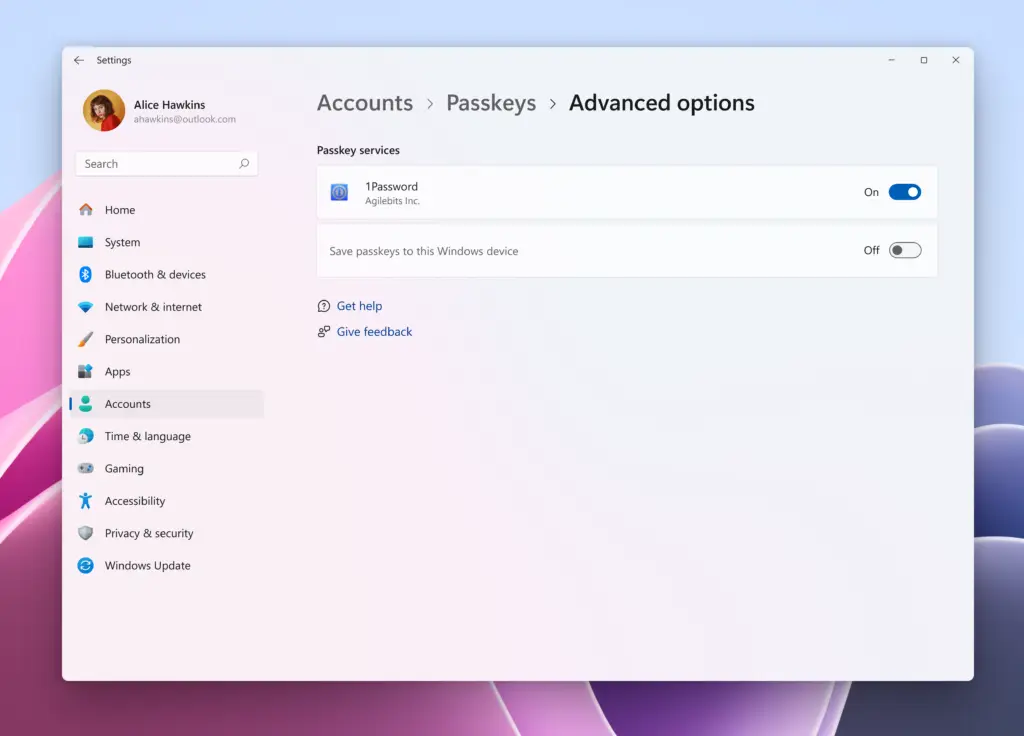
- Erweiterte Passkey-Unterstützung für Dritthersteller: 1Password-Beta oder andere Credential-Manager lassen sich als Plugin aktivieren, Windows Hello authentifiziert für das Speichern und Einsetzen von Passkeys.
5.3 Quick Machine Recovery

- WinRE-basierte Sofort-Wiederherstellung: Automatische Suche nach Remediations-Paketen, konfigurierbar über Einstellungen > System > Wiederherstellung, inklusive Intune Settings Catalog Integration.
5.4 Task Manager
Der Task-Manager verwendet künftig standardisierte Kennzahlen, um die CPU-Auslastung auf den Seiten „Prozesse“, „Leistung“ und „Benutzer“ konsistent darzustellen. Damit wird die Anzeige mit branchenüblichen Tools und Metriken abgeglichen – etwa mit Performance-Monitoring-Software von Drittanbietern.
Für Nutzer, die die bisherige Anzeige bevorzugen, gibt es eine neue optionale Spalte namens „CPU Utility“ im Reiter „Details“. Diese ist standardmäßig ausgeblendet und zeigt den alten CPU-Wert, wie er zuvor auf der Seite „Prozesse“ verwendet wurde.
6. Barrierefreiheit
6.1 Bildbeschreibungen mit Narrator
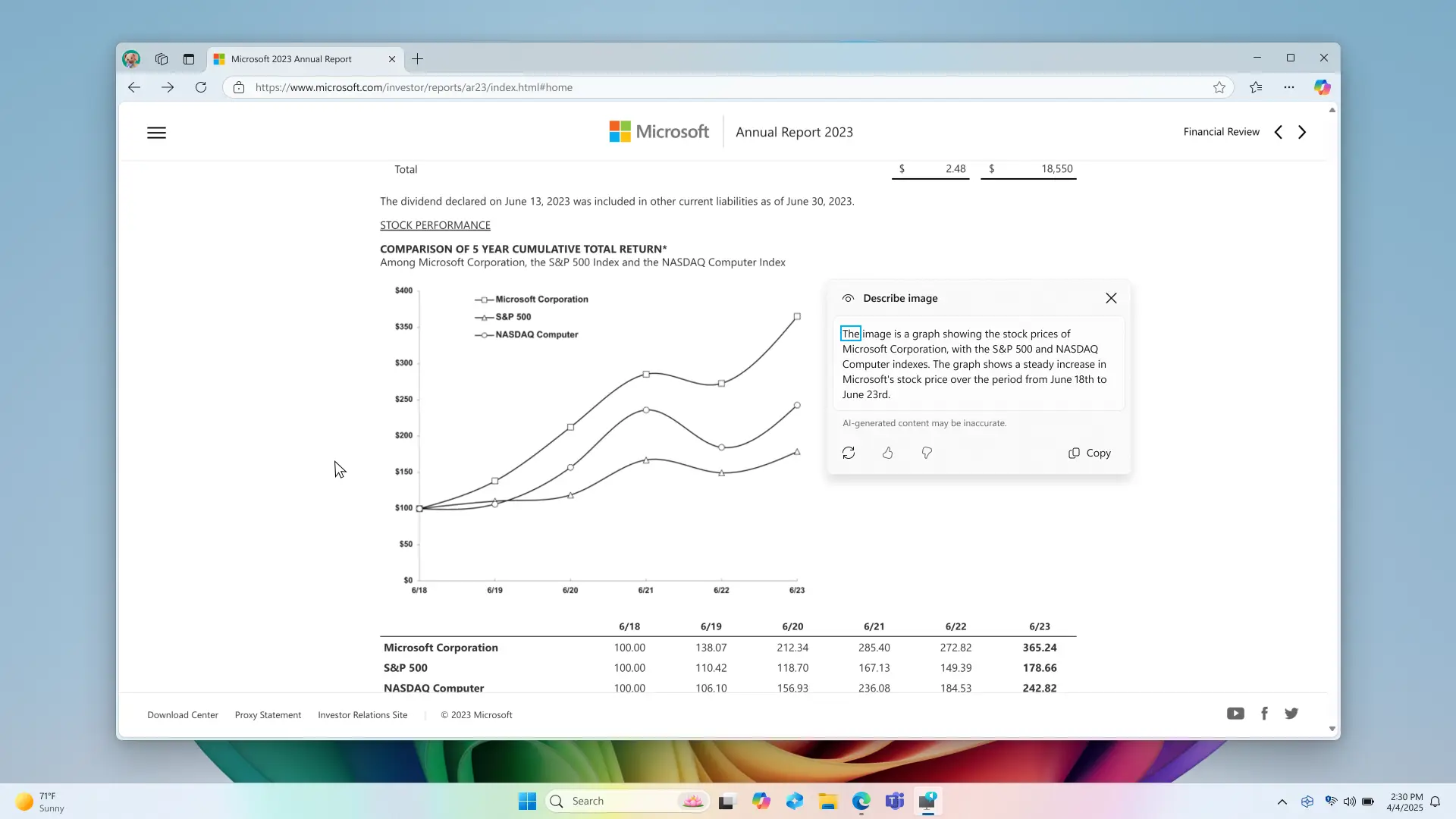
- Lokales Generieren kontextreicher Alt-Texte für Bilder, Diagramme und Grafiken: Narrator + Ctrl + D liest Personen, Objekte, Farben oder Text im Bild.
6.2 Click to Do „Describe Image“
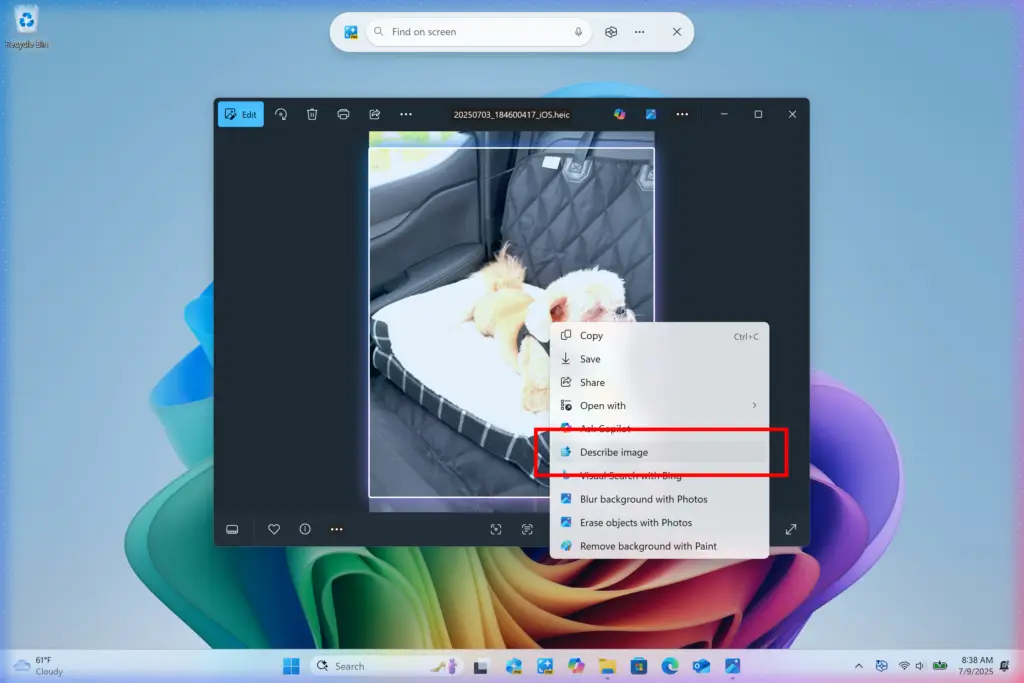
- Detailbeschreibungen von Screenshots und Diagrammen direkt über Click to Do (erst Snapdragon-, bald auch Intel/AMD-PCs).
6.3 Voice Typing Profanity Filter und eigenes Vokabular in Voice Access
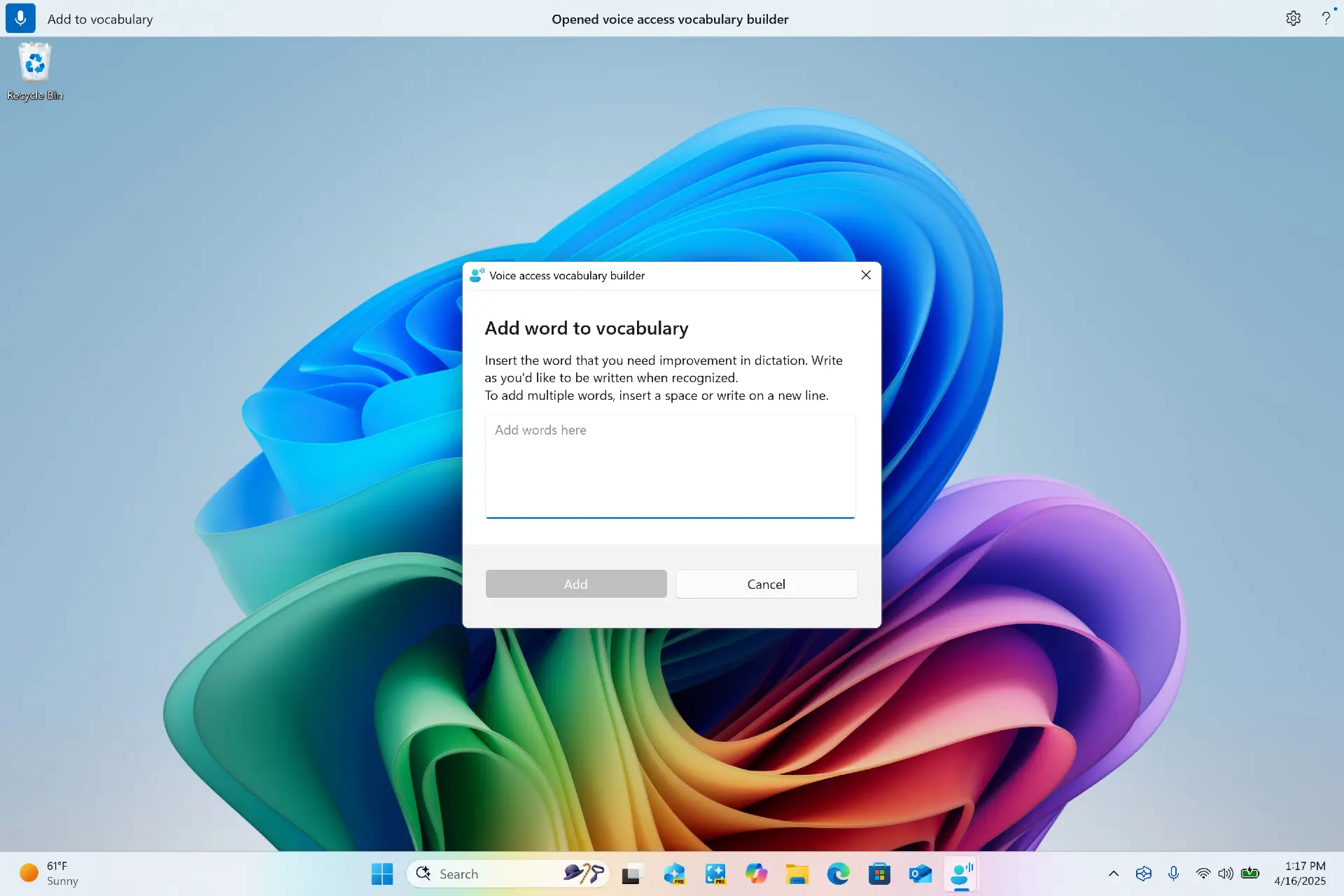
Microsoft beginnt mit der Einführung mehrerer Verbesserungen für die Sprachsteuerung in Windows 11. Besonders spannend: Nutzer können jetzt eigene Wörter zum Voice-Access-Wörterbuch hinzufügen – darunter auch schwer aussprechbare Begriffe oder Eigennamen.
Kontextsensitives Diktieren
Durch das Hinzufügen eigener Wörter wird die Erkennungsgenauigkeit beim Diktieren deutlich verbessert. Voice Access lernt, bestimmte Begriffe gezielt zu bevorzugen und wird dadurch kontextbewusster – etwa bei Fachvokabular oder persönlichen Ausdrücken.
Die Funktion ist verfügbar in allen derzeit unterstützten Voice-Access-Sprachen: Englisch, Französisch, Deutsch, Spanisch und Chinesisch.
Voice Typing: Filter für Fluchsprache
Im Sprach-Eingabemodus (Win + H) lässt sich jetzt ein Filter für Fluchsprache aktivieren oder deaktivieren. 👉 Ist der Filter ausgeschaltet, wird anstößige Sprache unverändert übernommen – ideal für authentische Transkriptionen oder kreative Texte.
6.4 Reading Coach & Immersive Reader
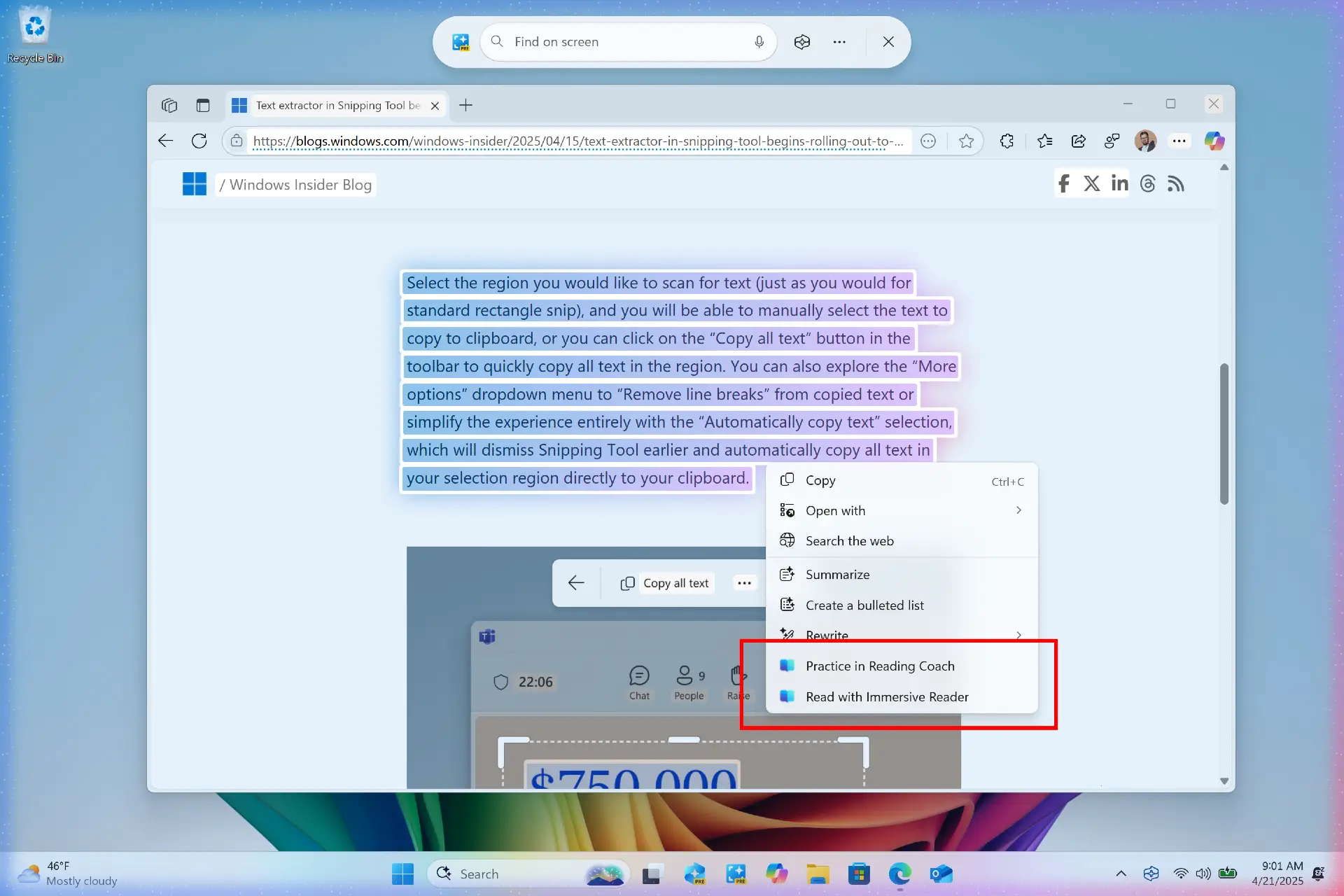
- Via Click to Do markierte Texte in Reading Coach üben (Aussprache-Feedback).
- Read with Immersive Reader öffnet Texte in ruhiger Umgebung, farblich anpassbar, mit Silbentrennung und Wortarten-Hervorhebung.
7. Grafik & Gaming
7.1 Automatic Super Resolution (Auto SR)
- Automatische KI-Skalierung für Spiele auf Snapdragon-Copilot+-Geräten, konfigurierbar direkt aus Benachrichtigungen.
7.2 HDR-Einstellungen
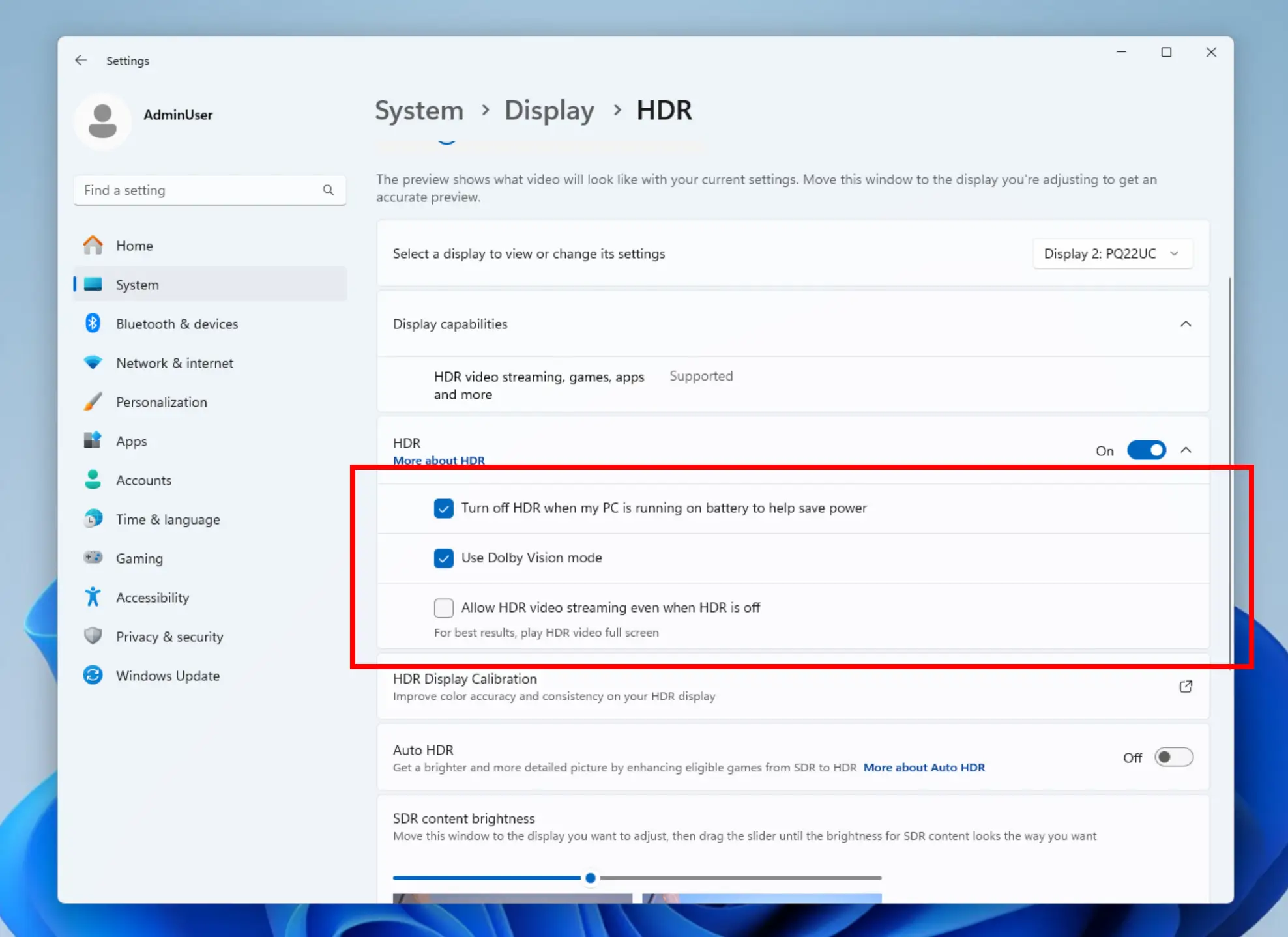
- Neue Optionen in Einstellungen > System > Anzeige > HDR:
- HDR-Streaming auch bei ausgeschaltetem generellem HDR
- Klarere Bezeichnungen für unterstützte Bildformate
- Balancieren von Helligkeit und Farbtreue
7.3 Performance-Optimierungen
- Verbesserte Gaming-Performance bei Multi-Monitor-Setups mit unterschiedlichen Bildwiederholraten.
- Schnellere Ladezeiten im Game Bar Overlay.
8. Weitere Komfortfunktionen
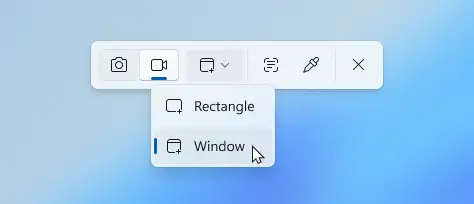
- Fensteraufnahme im Snipping Tool: Ab Version 11.2507.14.0 gezielt ein App‑Fenster als Aufnahmebereich wählen, Größe wird automatisch angepasst, Bereich bleibt fix.
- En- und Em-Dash per Tastenkürzel: Win + Minus (–), Win + Shift + Minus (—).
- Hardware-Flyouts verschieben: Helligkeit, Lautstärke und virtuelle Desktops nun oben oder unten links bzw. zentriert per Dropdown wählbar.
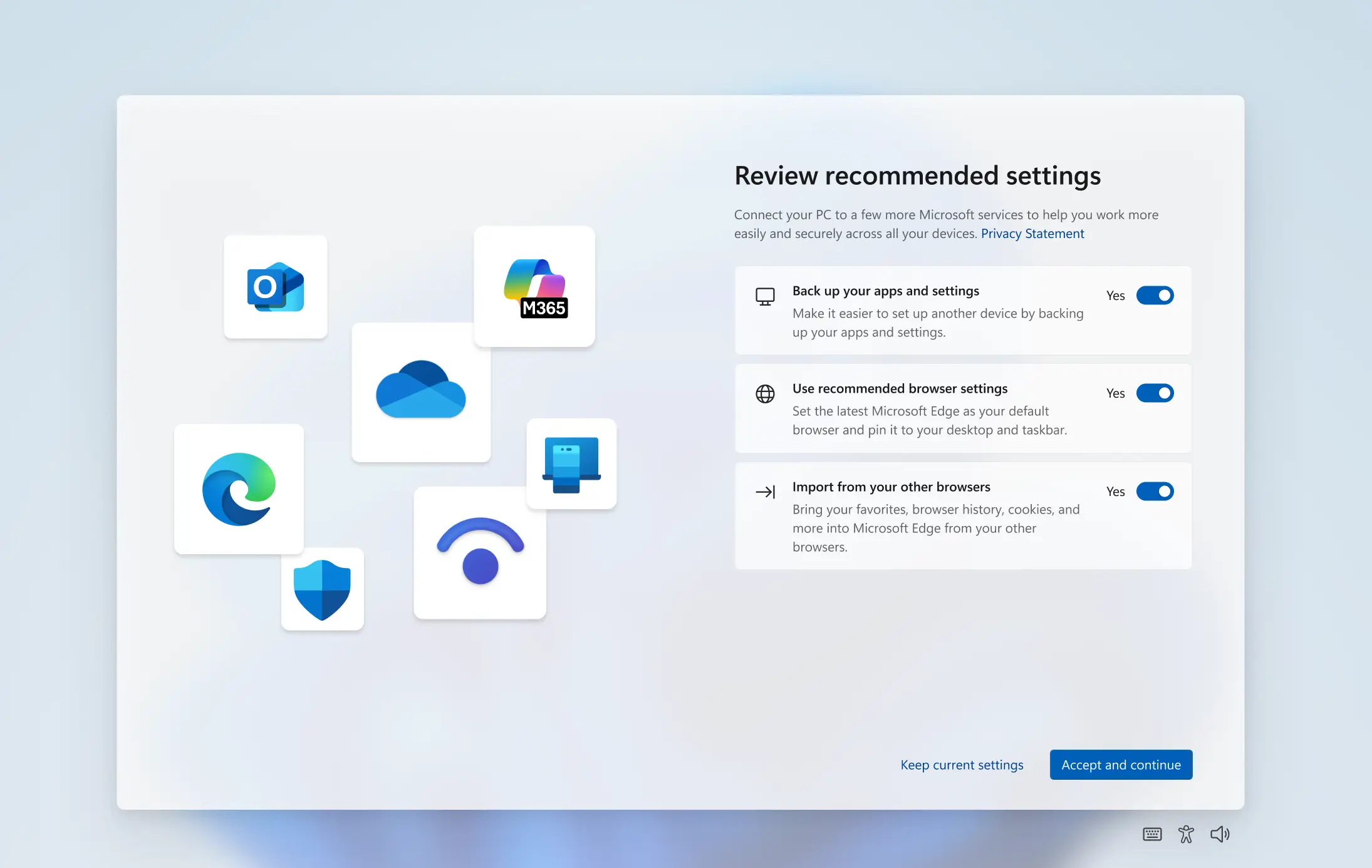
Werbung wird benutzerfreunlicher! Refined Out-of-Box Experience (SCOOBE): Überarbeitete Kacheln und Einstellungsempfehlungen beim ersten Start.
9. Ausblick & Verfügbarkeit
Windows 11 25H2 (Build 26200.xxxx) ist im Release Preview Channel als Enablement-Paket verfügbar sowie nun final als Windows Update. Nach der Installation bleibt euer System auf dem neuesten Stand mit den monatlichen Quality-Updates. Freut euch auf die kontinuierliche Ausweitung der KI-Features sowie globale Rollouts aller genannten Verbesserungen im Laufe der kommenden Monate.



Wiso finde ich den download von 25h2 nicht?